लेखक:
Janice Evans
निर्मितीची तारीख:
3 जुलै 2021
अद्यतन तारीख:
21 जून 2024

सामग्री
एमपीईजी (किंवा एमपीजी) सर्वात सामान्य डिजिटल व्हिडिओ स्वरूपांपैकी एक आहे.एमपीजी फायली तुलनेने उच्च कॉम्प्रेशन रेशोसह चांगली प्रतिमा गुणवत्ता प्रदान करतात (म्हणजेच, फाइलचा आकार अनेकदा लहान असतो, जो फाइल एक्सचेंजसाठी योग्य असतो). म्हणून, आपल्या संगणकावर साठवलेल्या अनेक व्हिडिओ फायली MPG स्वरूपात असू शकतात. या फाईल्स डीव्हीडीवर बर्न केल्याने तुम्ही त्या फक्त तुमच्या कॉम्प्युटरवरच नव्हे तर कोणत्याही डीव्हीडी प्लेयरवर प्ले करू शकाल. एमपीजी ते डीव्हीडी बर्न करण्यासाठी, आपल्याला एक विशेष प्रोग्राम डाउनलोड करण्याची आवश्यकता आहे.
पावले
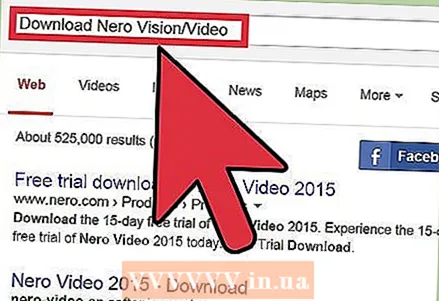 1 नीरो व्हिजन / व्हिडिओ डाउनलोड आणि स्थापित करा. हा प्रोग्राम फायली डीव्हीडीमध्ये बर्न करतो आणि एमपीजी फायली डीव्हीडी स्वरूपात रूपांतरित करू शकतो. इंटरनेटवरून प्रोग्राम डाउनलोड करा आणि डाउनलोड केलेल्या फाईलवर डबल क्लिक करून आणि स्क्रीनवरील सूचनांचे अनुसरण करून ते स्थापित करा. मग प्रोग्राम चालवा.
1 नीरो व्हिजन / व्हिडिओ डाउनलोड आणि स्थापित करा. हा प्रोग्राम फायली डीव्हीडीमध्ये बर्न करतो आणि एमपीजी फायली डीव्हीडी स्वरूपात रूपांतरित करू शकतो. इंटरनेटवरून प्रोग्राम डाउनलोड करा आणि डाउनलोड केलेल्या फाईलवर डबल क्लिक करून आणि स्क्रीनवरील सूचनांचे अनुसरण करून ते स्थापित करा. मग प्रोग्राम चालवा.  2 तयार करा अंतर्गत, डीव्हीडी-व्हिडिओ निवडा आणि नीरो व्हिजन / व्हिडिओमध्ये एमपीजी फायली जोडा. वरच्या बारमध्ये, "टू डीव्हीडी" क्लिक करा. नंतर "आयात करा" (उजव्या उपखंडात) क्लिक करा. उघडणार्या विंडोमध्ये, एमपीजी फाइल (किंवा फाइल्स) शोधा आणि प्रोग्रामवर जोडण्यासाठी त्यावर डबल क्लिक करा. जोडलेल्या एमपीजी फायली मुख्य नीरो विंडोमध्ये प्रदर्शित केल्या जातील. आपण बाण बटणे वापरून त्यांचा क्रम बदलू शकता.
2 तयार करा अंतर्गत, डीव्हीडी-व्हिडिओ निवडा आणि नीरो व्हिजन / व्हिडिओमध्ये एमपीजी फायली जोडा. वरच्या बारमध्ये, "टू डीव्हीडी" क्लिक करा. नंतर "आयात करा" (उजव्या उपखंडात) क्लिक करा. उघडणार्या विंडोमध्ये, एमपीजी फाइल (किंवा फाइल्स) शोधा आणि प्रोग्रामवर जोडण्यासाठी त्यावर डबल क्लिक करा. जोडलेल्या एमपीजी फायली मुख्य नीरो विंडोमध्ये प्रदर्शित केल्या जातील. आपण बाण बटणे वापरून त्यांचा क्रम बदलू शकता. 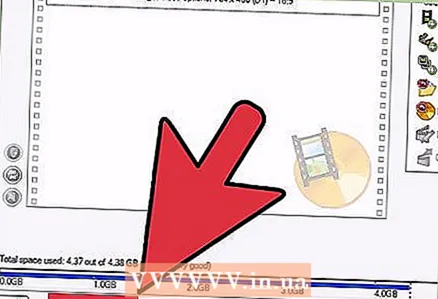 3 प्रतिमा गुणवत्ता सेट करा. "अधिक" (तळाशी) क्लिक करा आणि प्रतिमा गुणवत्ता सेट करा. आपण निवडलेल्या गुणवत्तेमध्ये आपल्याला व्हिडिओचा कालावधी देखील दिसेल. लक्षात घ्या की मूळ व्हिडिओ फाईलची प्रतिमा गुणवत्ता खराब असल्यास डिस्कवर खूप उच्च प्रतिमा गुणवत्ता निवडल्याने काहीही बदलणार नाही. आता "पुढील" (तळाशी) क्लिक करा.
3 प्रतिमा गुणवत्ता सेट करा. "अधिक" (तळाशी) क्लिक करा आणि प्रतिमा गुणवत्ता सेट करा. आपण निवडलेल्या गुणवत्तेमध्ये आपल्याला व्हिडिओचा कालावधी देखील दिसेल. लक्षात घ्या की मूळ व्हिडिओ फाईलची प्रतिमा गुणवत्ता खराब असल्यास डिस्कवर खूप उच्च प्रतिमा गुणवत्ता निवडल्याने काहीही बदलणार नाही. आता "पुढील" (तळाशी) क्लिक करा.  4 आपण रेकॉर्ड करत असलेल्या डिस्कचा मुख्य मेनू संपादित करा. आपण प्रीसेट 2 डी / 3 डी टेम्पलेटमधून मेनू निवडू शकता. पुढील क्लिक करा.
4 आपण रेकॉर्ड करत असलेल्या डिस्कचा मुख्य मेनू संपादित करा. आपण प्रीसेट 2 डी / 3 डी टेम्पलेटमधून मेनू निवडू शकता. पुढील क्लिक करा.  5 डिस्कचा मुख्य मेनू ब्राउझ करा आणि पुढील क्लिक करा. आपण मागील चरणांवर परत जाण्यासाठी "परत" क्लिक करू शकता आणि कोणतेही समायोजन करू शकता (आवश्यक असल्यास).
5 डिस्कचा मुख्य मेनू ब्राउझ करा आणि पुढील क्लिक करा. आपण मागील चरणांवर परत जाण्यासाठी "परत" क्लिक करू शकता आणि कोणतेही समायोजन करू शकता (आवश्यक असल्यास). 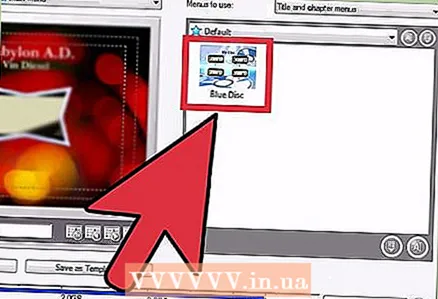 6 आपल्या ऑप्टिकल ड्राइव्हमध्ये एक रिक्त डीव्हीडी डिस्क घाला आणि फायली डीव्हीडीमध्ये बर्न करण्यासाठी "बर्न" क्लिक करा (ते बर्न करण्यापूर्वी डीव्हीडी स्वरूपात रूपांतरित केले जातील). या प्रक्रियेस थोडा वेळ लागू शकतो आणि प्रोसेसरवर जास्त भार पडेल (म्हणून DVD बर्ण करताना आपल्या संगणकावर काम न करणे चांगले).
6 आपल्या ऑप्टिकल ड्राइव्हमध्ये एक रिक्त डीव्हीडी डिस्क घाला आणि फायली डीव्हीडीमध्ये बर्न करण्यासाठी "बर्न" क्लिक करा (ते बर्न करण्यापूर्वी डीव्हीडी स्वरूपात रूपांतरित केले जातील). या प्रक्रियेस थोडा वेळ लागू शकतो आणि प्रोसेसरवर जास्त भार पडेल (म्हणून DVD बर्ण करताना आपल्या संगणकावर काम न करणे चांगले). 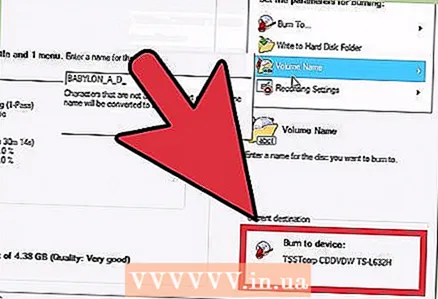 7 नीरो फायली रूपांतरित करून प्रारंभ करेल आणि डीव्हीडी डिस्कवर बर्न करून समाप्त करेल.
7 नीरो फायली रूपांतरित करून प्रारंभ करेल आणि डीव्हीडी डिस्कवर बर्न करून समाप्त करेल.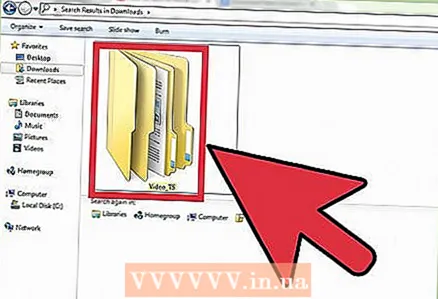 8 DVD पहा. रेकॉर्डिंग पूर्ण केल्यानंतर, डीव्हीडी आपल्या डीव्हीडी प्लेयरमध्ये घाला. डिस्क आपोआप प्ले होण्यास सुरुवात झाली पाहिजे.
8 DVD पहा. रेकॉर्डिंग पूर्ण केल्यानंतर, डीव्हीडी आपल्या डीव्हीडी प्लेयरमध्ये घाला. डिस्क आपोआप प्ले होण्यास सुरुवात झाली पाहिजे.
टिपा
- आपल्याकडे DVD बर्नर असल्याची खात्री करा.
आपल्याला काय आवश्यक आहे
- डीव्हीडी बर्नरसह संगणक
- AVS डिस्क क्रिएटर
- एमपीजी फाइल
- रिक्त डीव्हीडी



